Ako ste redoviti korisnik Googlea, ne morate se brinuti da ćete ikada više propustiti rođendan voljene osobe. Google kalendar ima ugrađenu značajku koja vam omogućuje praćenje važnih datuma, kao što su rođendani i godišnjice. Potrebno je samo nekoliko jednostavnih koraka za sinkronizaciju kontakata s aplikacijom Kalendar.

Da bismo vam pomogli, sastavili smo vodič korak po korak o tome kako dodati rođendane u Google kalendar na različitim uređajima.
Kako dodati rođendane u Google kalendar na iPhoneu?
Apple ima vlastiti operativni sustav poznat kao iOS. To znači da korisnik iPhonea ima prilagođene aplikacije Kalendar i Kontakt. Međutim, novi Google kalendar sada je dostupan u Apple App Storeu i prilagođen za Apple uređaje.
Tu je i opcija za sinkronizaciju vašeg Google računa s iPhone kalendarom. To je korisno ako ste koristili Google kalendar prije kupnje iPhonea. Evo brzog i bezbolnog načina da to učinite:
- Otvorite "Postavke" uređaja.

- Pronađite "Lozinke i računi".

- Kliknite na "Dodaj račun".

- Odaberite "Google".

- Unesite svoju adresu e-pošte i lozinku računa, a zatim kliknite "Dalje".
- Odaberite značajku koju želite sinkronizirati s iPhone kalendarom. U tom slučaju kliknite na "Kalendar" i isključite druge klizače kao što su Mail, Bilješke i Kontakti.

- Kliknite "Spremi" i dopustite aplikacijama da se sinkroniziraju. Obično traje nekoliko minuta.

- Otvorite iPhone kalendar. Provjerite jeste li ga uspješno sinkronizirali sa svojim Google računom klikom na "Kalendari".

Na taj ćete način imati sve podatke iz Google kalendara uvezene na vaš iPhone, uključujući podsjetnike za rođendan.
Kako dodati rođendane u Google kalendar na Androidu?
Postavljanje obavijesti o rođendanima na Android uređajima prilično je jednostavno. Nakon što preuzmete aplikaciju iz trgovine Google Play, samo je morate sinkronizirati sa svojim Google kontaktima. Podaci iz kontakata tada će se automatski prenijeti u Google kalendare.
Evo kako to učiniti:
- Otvorite aplikaciju.

- Odaberite traku "Izbornik" u gornjem lijevom kutu.

- Kliknite na "Rođendani".

Nakon što omogućite ovu značajku, svi rođendani vaših kontakata pojavit će se u Google kalendaru. Ako se želite zabaviti s njim, možete prilagoditi unose dodavanjem različitih boja za svaku osobu. Vi samo trebate:
- Kliknite na datum.

- Odaberite "Uredi".
- Pronađite "Dodaj prilagođenu boju" u pojedinostima u nastavku. Kliknite na njega.

- Odaberite boju ili ikonu.

- Kliknite "Spremi".

Kako dodati rođendane u Google kalendar bez kontakata?
Čak i ako ne koristite Google kontakte, još uvijek možete dodati rođendane u Google kalendar. Jedina razlika je što to morate učiniti ručno. Sigurno nije komplicirano, ali zahtijeva nekoliko dodatnih koraka:
- Otvorite Google kalendar.

- Odaberite odgovarajući datum.

- Kliknite na simbol “+” na dnu stranice.

- Dodajte naslov (na primjer "Markov rođendan").

- Ispunite detalje događaja.
- Kliknite "Spremi".

Nakon što spremite podatke, ponovite isti postupak za druge posebne datume. Nekima će možda biti zamorno, ali imajte na umu da će dugoročno sigurno biti od pomoći.
Kako dodati rođendane u Google kalendar s Facebooka?
Nažalost, dvije se aplikacije ne mogu automatski sinkronizirati. Morat ćete izvesti podatke s Facebooka, a zatim ih dodati u svoj Google kalendar. Postoje dvije faze ovog procesa:
- Otvorite Facebook.
- Odaberite "Događaji" i otvorite padajući izbornik.

- Kliknite na "Rođendani".

- Pojavit će se još jedan padajući izbornik. Kliknite na "Izvezi rođendane".

- Kopirajte URL u preglednik Chrome.

Nakon što kopirate vezu, možete nastaviti s drugim dijelom:
- Otvorite Google kalendare.
- Kliknite na malu strelicu pored trake "Ostali kalendari".

- Na padajućem izborniku odaberite "Dodaj po URL-u".

- Zalijepite URL iz preglednika Chrome.

- Kliknite "Dodaj kalendar".

Kada završite, vratite se na Google kalendare kako biste bili sigurni da ste to učinili kako treba. Rođendani vaših Facebook prijatelja trebali bi se pojaviti u gornjem lijevom kutu, odmah ispod "Ostali kalendari".
Kako dodati ponavljajuće rođendane u Google kalendar?
Ako tražite godišnji podsjetnik umjesto jednokratnog upozorenja, možete prilagoditi postavku obavijesti.
- Otvorite Google kalendare.
- Kliknite na događaj.

- U pojedinostima u nastavku pročitat ćete "Ne ponavlja se". Kliknite na to.

- Na izborniku donje trake odaberite "Svake godine".

U slučaju da samo sinkronizirate Google kontakte s Google kalendarom, nema potrebe za to. Aplikacija će vas automatski podsjetiti kada dođe vrijeme svake godine. Međutim, ako rođendane dodajete ručno, to morate učiniti sami. Ne zaboravite to učiniti odmah kako biste uštedjeli vrijeme.
Također možete odabrati način na koji želite da vas Google upozorava o nadolazećim događajima. Naravno, to uključuje i rođendane. Osim standardne obavijesti koja se pojavljuje na radnoj površini, možete se odlučiti i za primanje e-pošte. Evo kako mijenjate postavke obavijesti za događaje:
- Otvorite Google kalendar.
- Kliknite na događaj (u ovom slučaju rođendan).

- Odaberite "Uredi".
- Odmah pored zvona za obavijesti dodirnite način na koji želite biti obaviješteni.

- Kliknite "Spremi".

Dodatna FAQ
Kako mogu dodati zadatke u svoj Google kalendar?
S obzirom da ćete o nadolazećim rođendanskim proslavama biti obaviješteni, bit će dovoljno vremena za pripreme. Pomoću Google kalendara možete organizirati dodavanjem zadataka. Evo kako to možete učiniti u nekoliko jednostavnih koraka:
1. Otvorite Google kalendar.
2. Pogledajte donji desni kut. Pronađite "Dodaj zadatak".

3. Zapišite detalje zadatka (na primjer: “Idi u Party City po balone”).
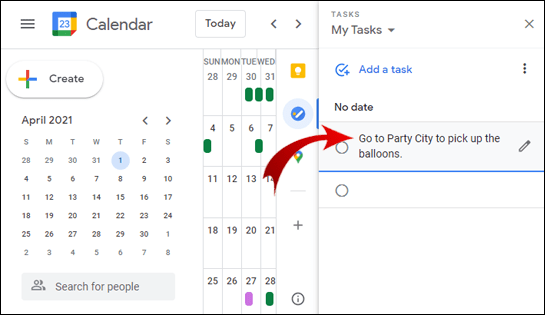
4. Odaberite vrijeme i datum.
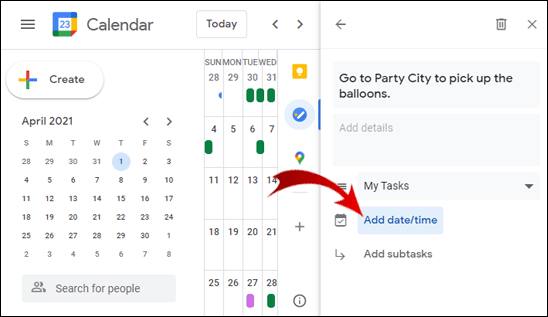
5. Kliknite "Spremi".

Šlag na rođendanskoj torti
Oslanjati se na svoje pamćenje kada su u pitanju važni datumi prilično je kockanje. Zašto riskirati, kada možete besplatno preuzeti Google kalendar? Bez obzira na uređaj, lako možete snimiti rođendane svojih najmilijih i uvijek im prvi čestitati.
Čak i ako to morate učiniti ručno, to je samo nekoliko klikova. Poput drugih Googleovih aplikacija, jednostavan je za korištenje. Sve u svemu, dodavanje rođendana u Google kalendare je laka šetnja.
Jeste li već dodali rođendane u svoj Google kalendar? Smatrate li ovu funkciju korisnom? Javite nam u odjeljku za komentare u nastavku.






























